简介:总结在Windows环境搭建PHP开发环境(Apache+PHP+MySQL)
安装Apache
1、下载Apache,地址:http://www.apachelounge.com/download/,如下图:
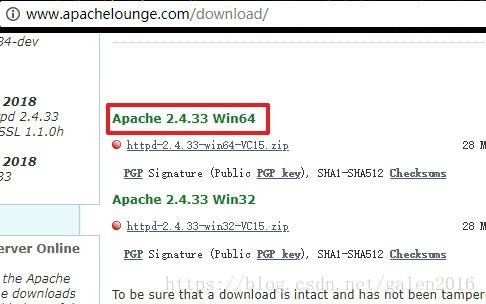
2、解压压缩包,最好放到磁盘根目录,不然配置时容易报路径错误,我这里改了文件夹名,方便以后配置,如下图:
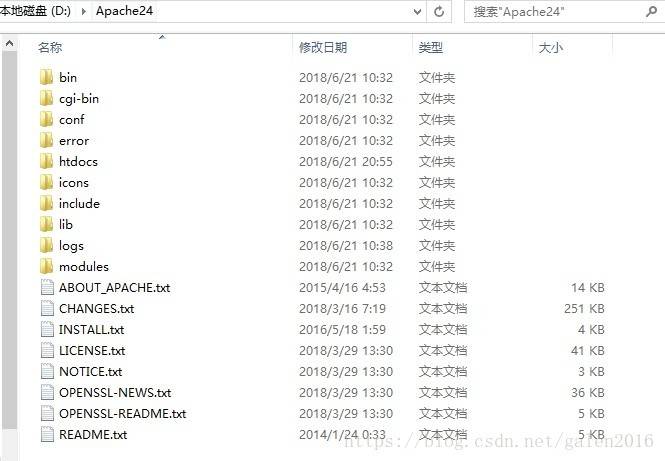
安装PHP
1、下载PHP压缩包,地址:https://windows.php.net/download ,我下载的是PHP7.0 Thread Safe 版本,如下图:
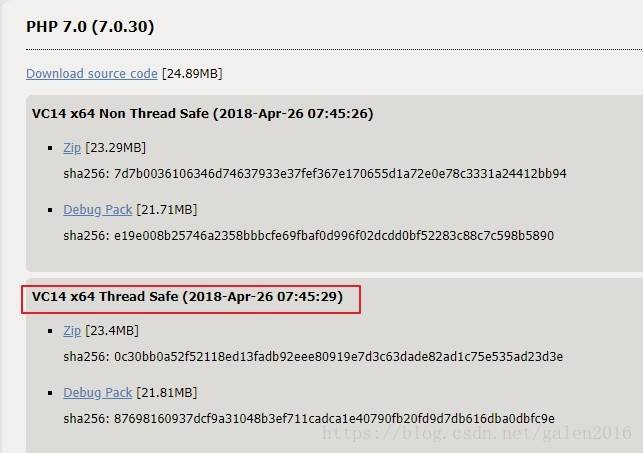
2、解压压缩包,我解压后如下:
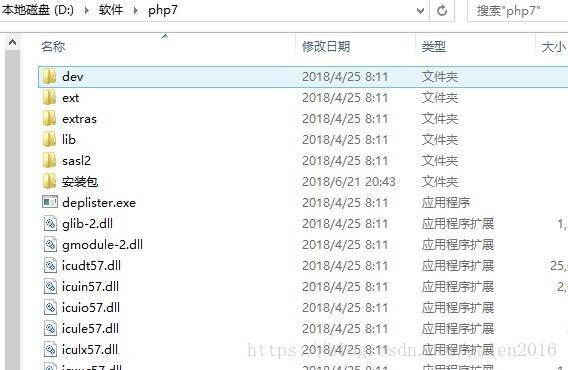
安装MySQL
1、我安装的MySQL55版本,这里不介绍MySQL的安装方式,大家可以自己去网上搜
2、MySQL官方下载地址:https://dev.mysql.com/downloads/installer/
3、MySQL默认安装目录如下:

配置MySQL
1、打卡环境变量页面
具体操作如下:我的电脑-右键-属性-高级系统设置-环境变量
2、新建MYSQL_HOME变量,值为MySQL的安装路径,如下图:
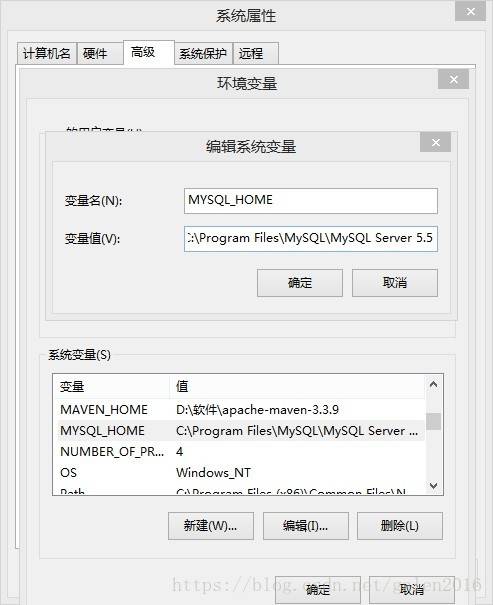
3、编辑path系统变量,将%MYSQL_HOME%\bin添加到path变量最后面
4、启动MySQL,命令行输入:start mysqld,如下图:
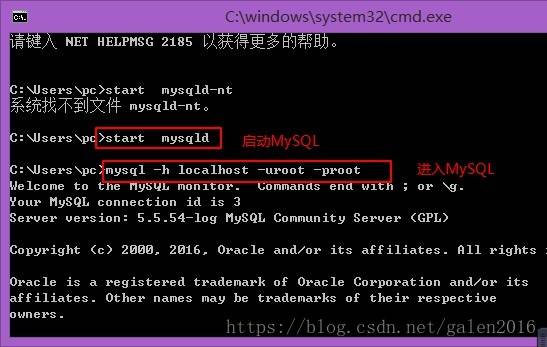
配置PHP
1、打开PHP的安装目录将php.ini-development先复制一份,然后把php.ini-development改为php.ini保存
2、打开php.ini修改配置,查找; extension_dir = “ext” ,改为extension_dir = “ext的目录” ,比如 extension_dir = “D:\软件\php7\ext”,如下图:
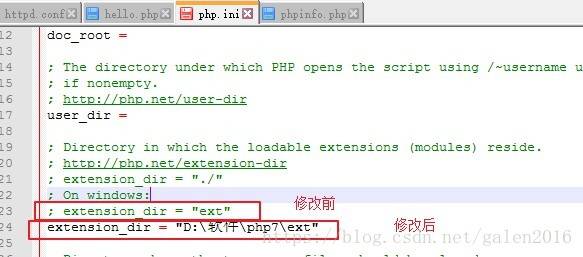
3、打开几个常用的扩展,例如:查到extension=php_mysqli.dll,去掉前面的分号。打开下图中的这几个库:
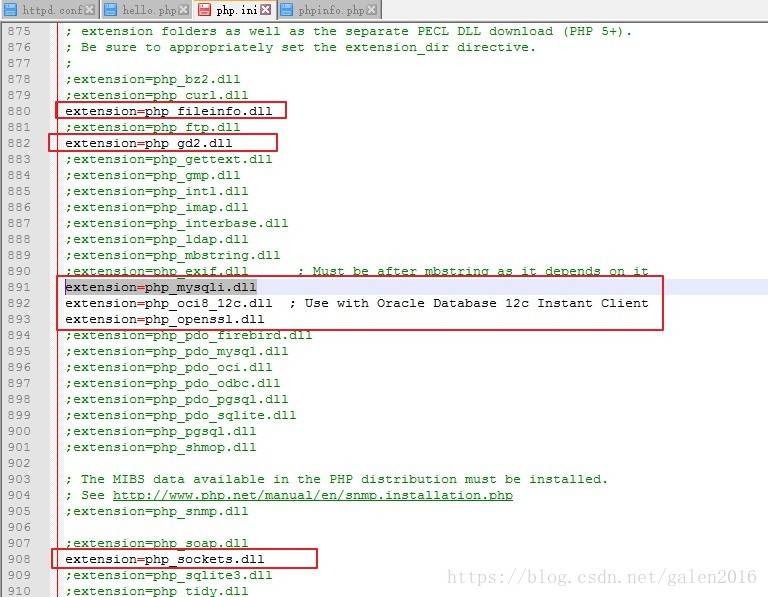
配置Apache
1、打开Apache的安装目录,找到conf文件夹下的httpd.conf文件并打开
2、找到“Define SRVROOT”这一项,将后面引号内的值改为Apache的安装目录,如下图:
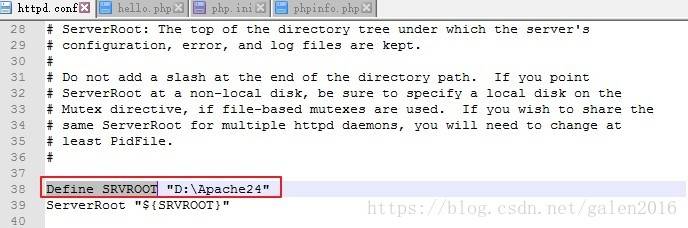
3、文件的末尾添加对PHP的支持及PHP的安装路径,如下图:
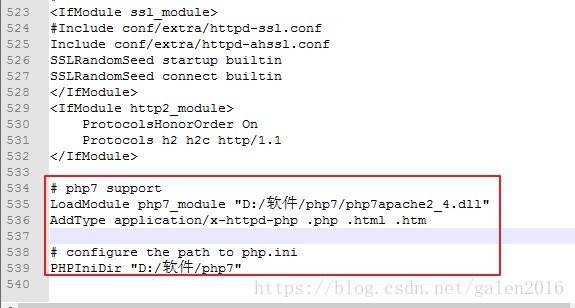
代码如下:
# php7 support
LoadModule php7_module "D:/软件/php7/php7apache2_4.dll"
AddType application/x-httpd-php .php .html .htm
# configure the path to php.ini
PHPIniDir "D:/软件/php7"
启动Apache服务
1、设置环境变量
右键我的电脑,属性->高级,找到最下面的环境变量按钮,选中当前用户的PATH变量,编辑新建以下条目:
D:\Apache24\bin
D:\软件\php7
D:\软件\php7\ext
2、安装apache服务
以管理员身份打开命令行,执行httpd.exe -k install
3、启动服务
找到apache的安装目录下的bin文件夹,双击ApacheMonitor.exe,双击之后apache就开启了。
可以在任务栏选择下图图标,右键打开Apache Service Monitor窗口,进行Apache服务的管理
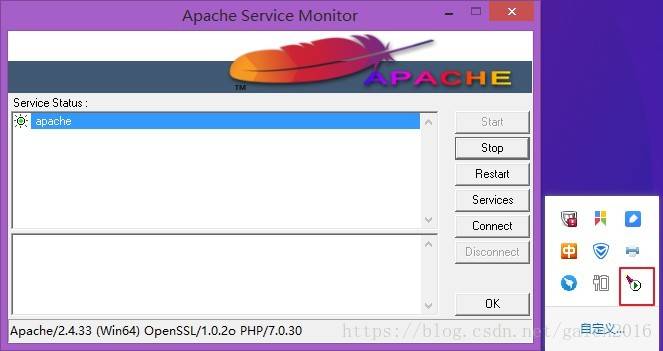
4、此时在浏览器地址栏输入localhost,回车后就会出现apache的界面,如下图:
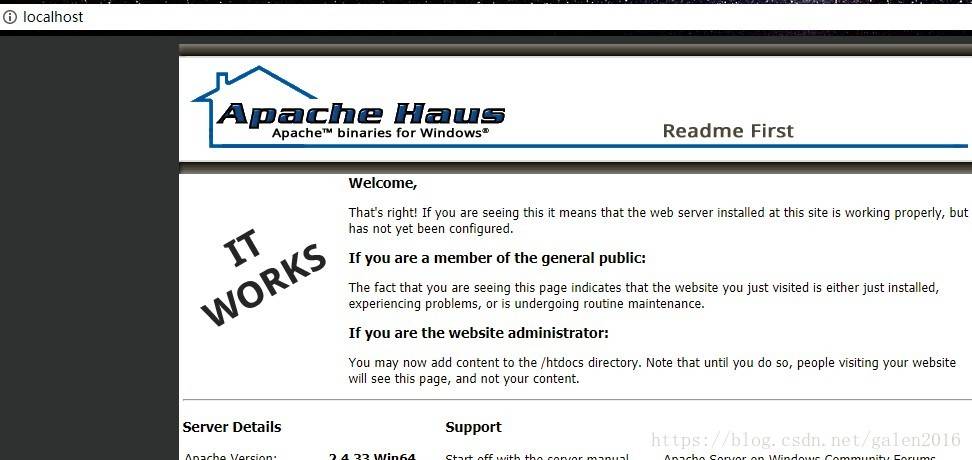
5、接下来在 Apache安装目录/htdocs的目录下新建一个phpinfo.php文件,内容为:
phpinfo();
?>
保存后,在浏览器输入127.0.0.1/phpinfo.php,回车,出现关于PHP的版本信息,如下图:
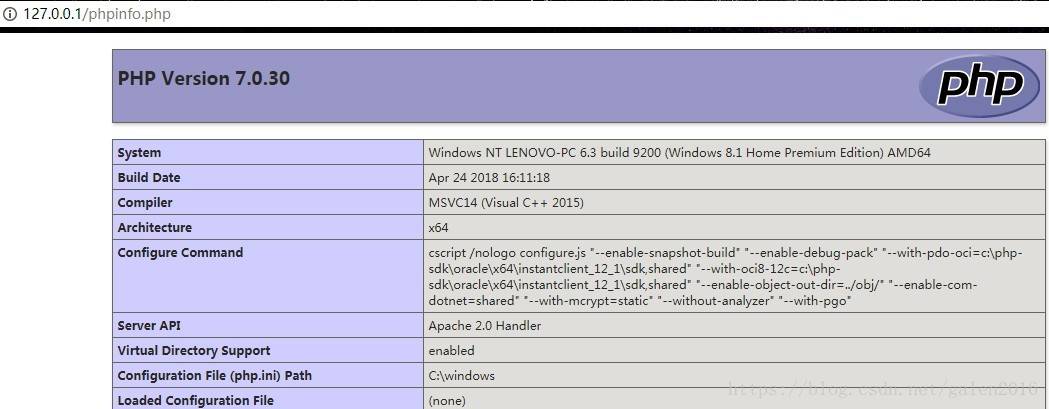
至此php环境搭建完成,可以将php文件放入htdocs文件夹中运行了
踩到的坑
1、浏览器输入对应PHP地址后,无法解析php
解决:在命令行输入httpd -t,可以查看是不是Apache的启动问题,如下图:

可以看到,报错信息是说找不到PHP安装目录下的php7apache2_4.dll文件,通过网上查后我下载的PHP版本不对,应该下载Thread safe 版本。
到此这篇关于Apache+PHP+MySQL搭建PHP开发环境图文教程的文章就介绍到这了,更多相关Apache+PHP+MySQL搭建PHP开发环境内容请搜索免费资源网以前的文章或继续浏览下面的相关文章希望大家以后多多支持免费资源网!





















 304
304











 被折叠的 条评论
为什么被折叠?
被折叠的 条评论
为什么被折叠?








